Módulo Patrimônio
Inventário de bens patrimoniais
Cancelar Abertura de Inventário
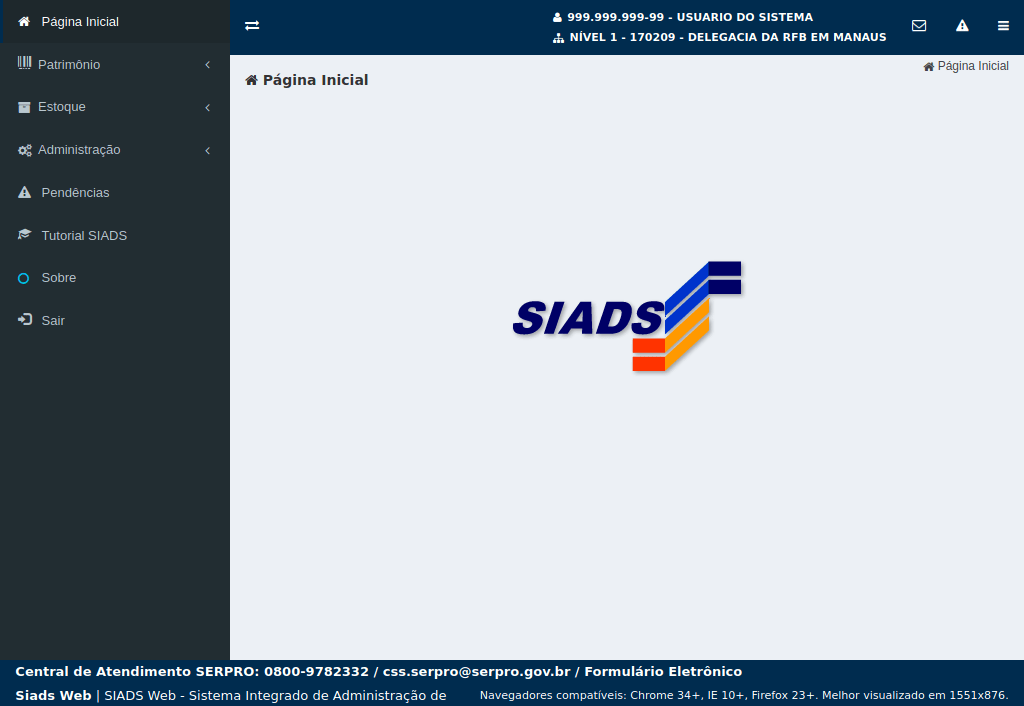
Neste tutorial aprenderemos como cancelar a abertura de inventário.
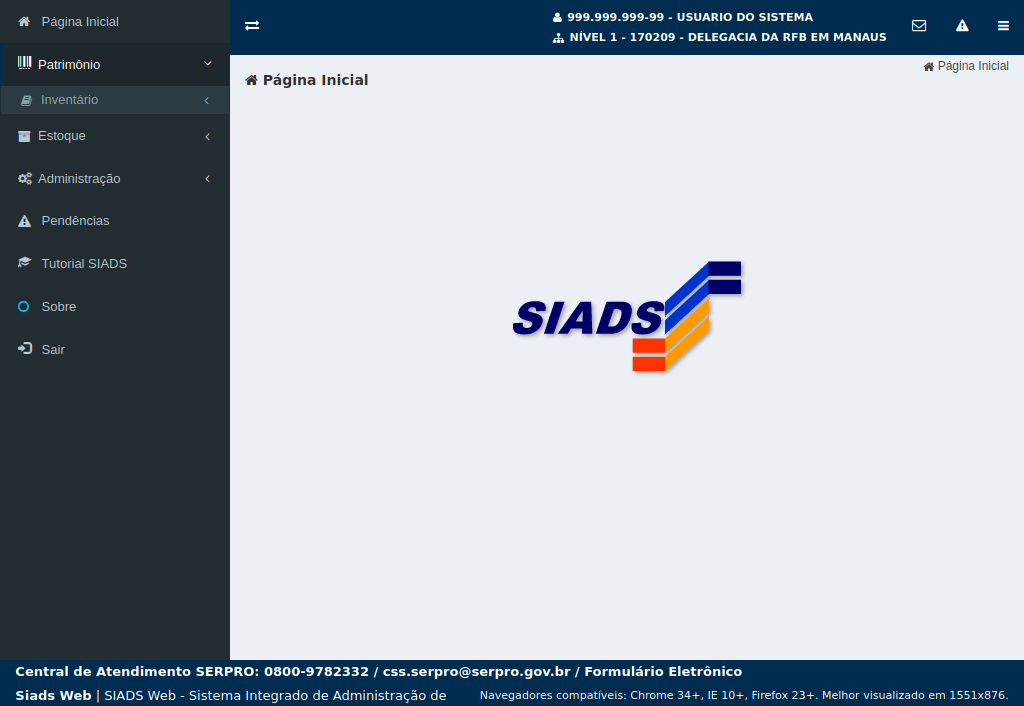
Vamos entrar no módulo de inventário. Para isto
acione o menu ao lado.
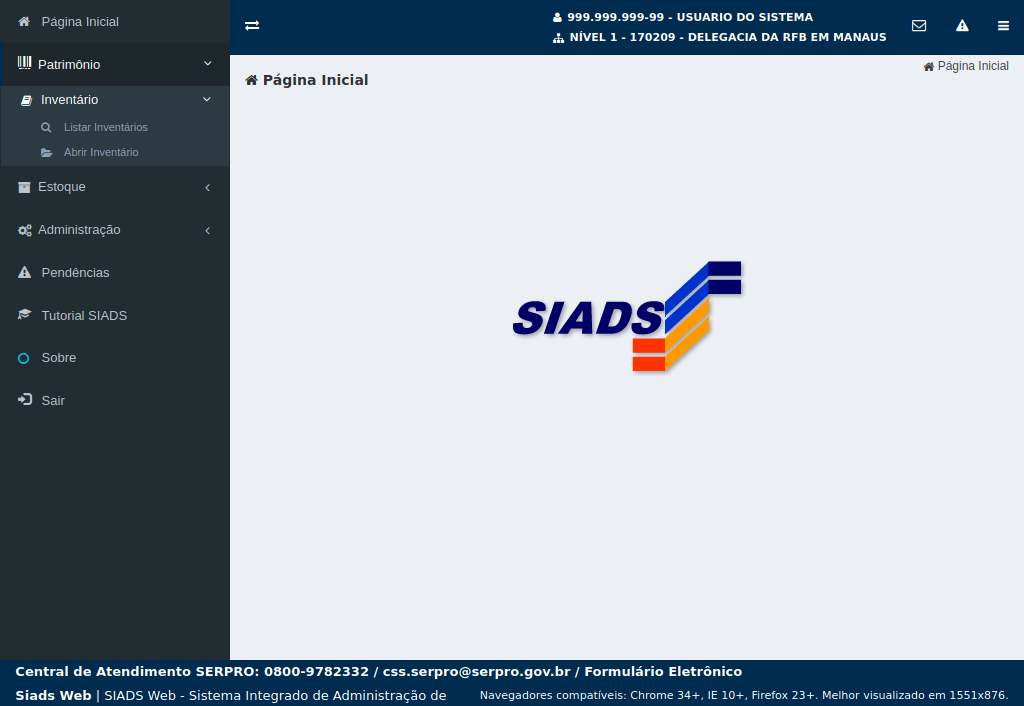
Precisamos procurar o inventário que desejamos cancelar sua abertura. Para isto
acione a funcionalidade "Listar Inventários".
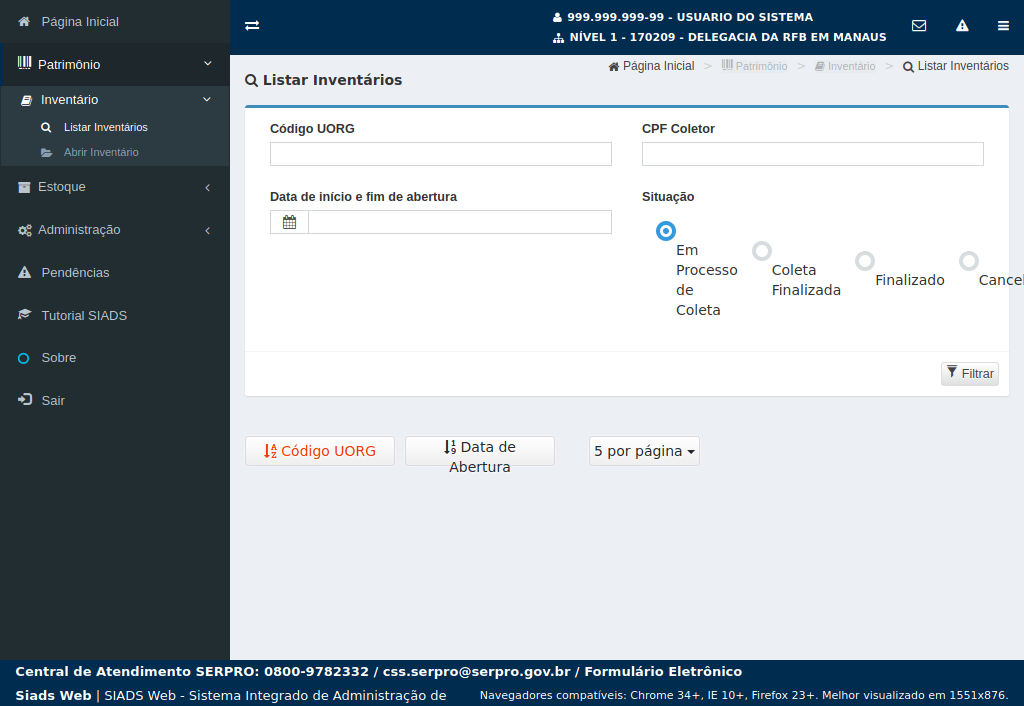
Vamos aumentar a nossa tela.
Acione o botão ao lado.
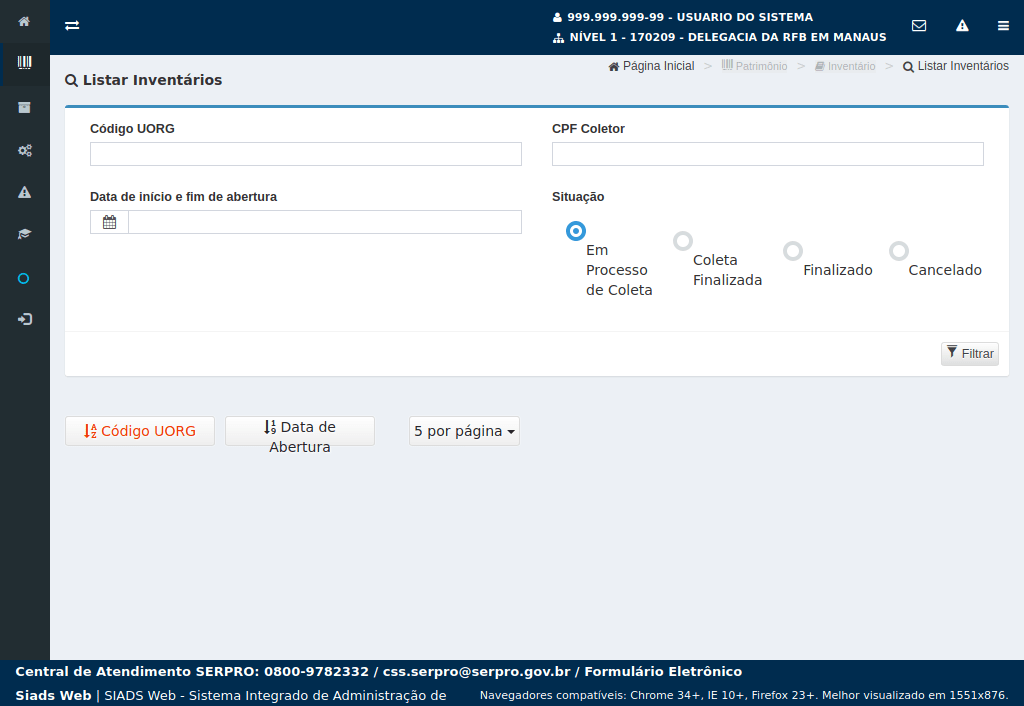
Para cancelar precisamos procurar por inventários na situação "Em Processo de Coleta".
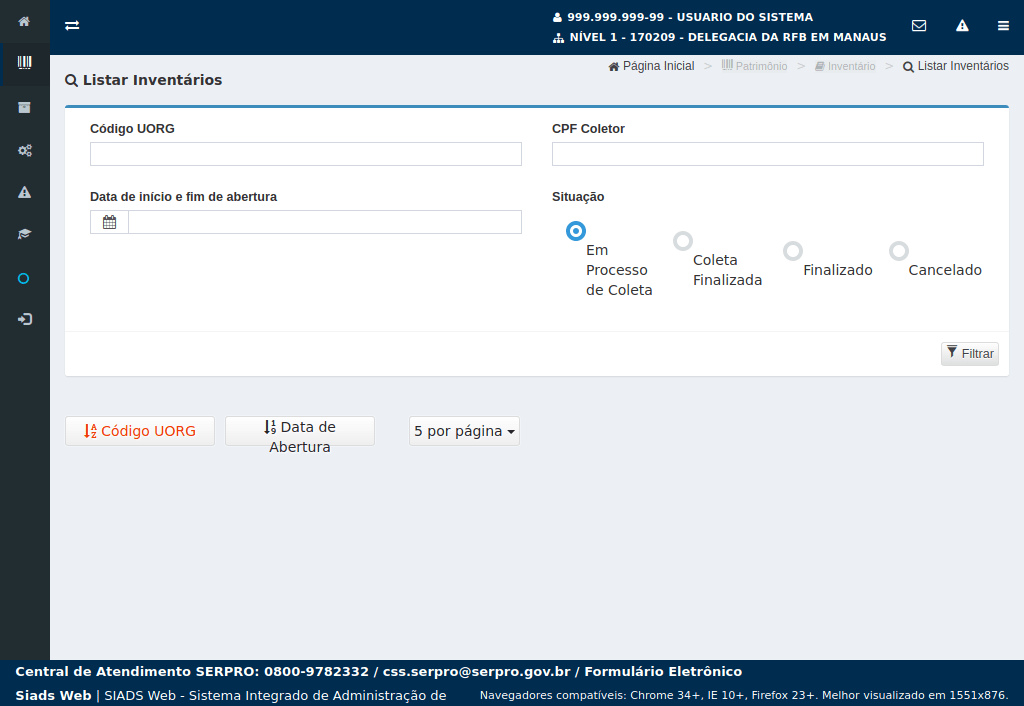
Vamos procurar os inventários com os filtros informados.
Acione o botão ao lado.
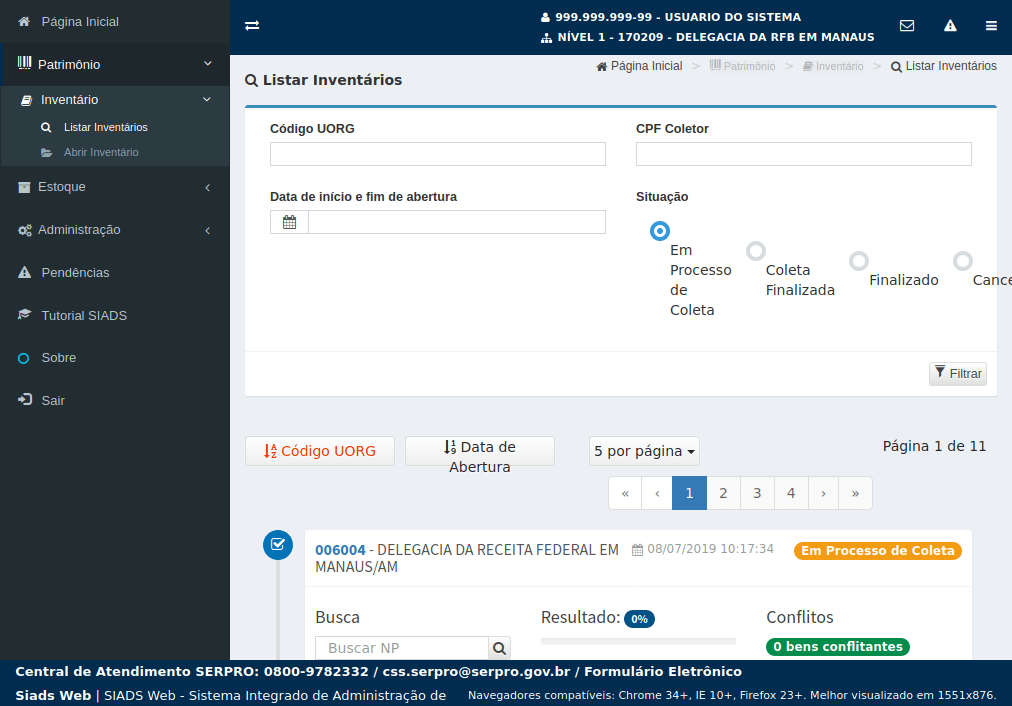
Após recebermos o resultado da consulta abaixo, vamos ampliar a tela.
Acione o botão acima.
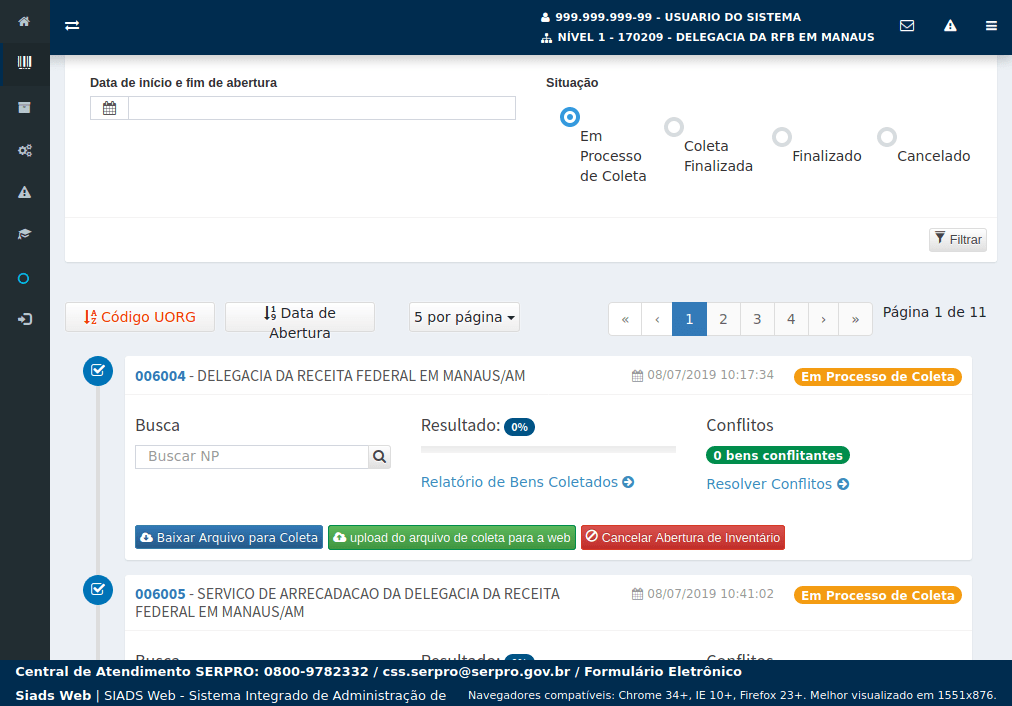
Já sabemos qual inventário devemos cancelar a abertura. Para isto
acione o botão abaixo.
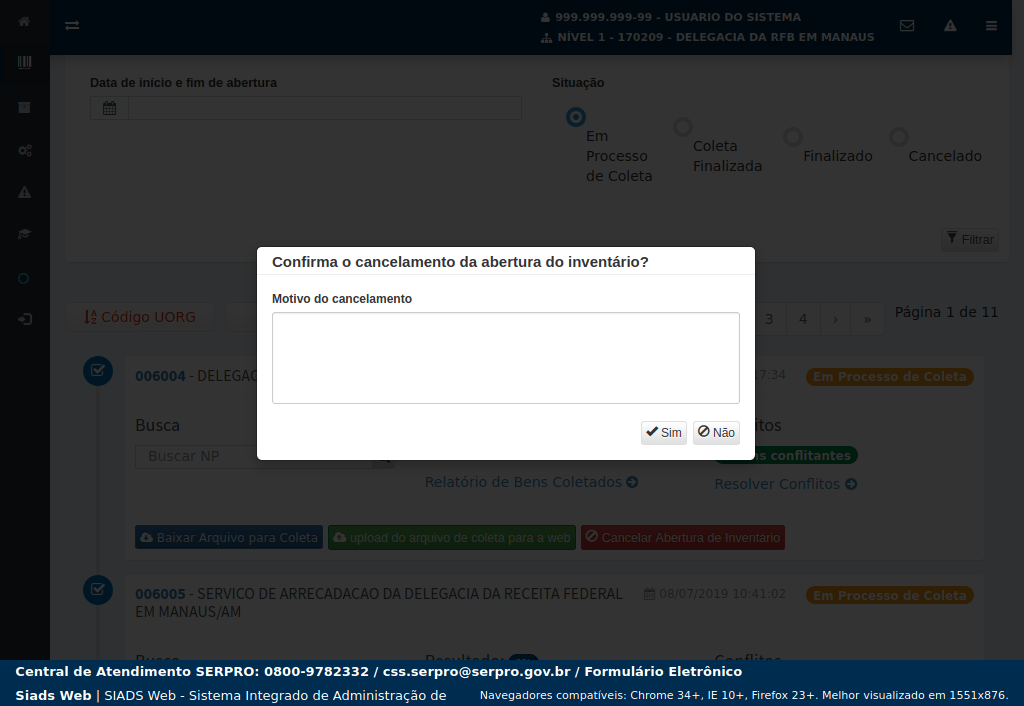
Vamos informar o motivo do cancelamento.
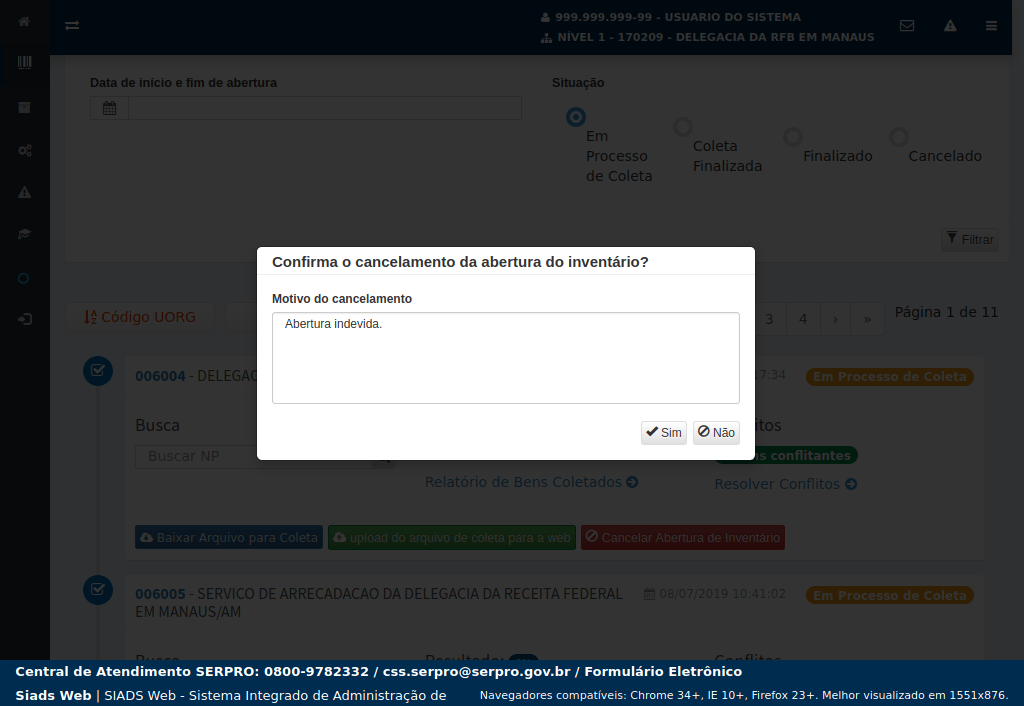
Após preenchermos o motivo do cancelamento
acione o botão confirmando a operação.
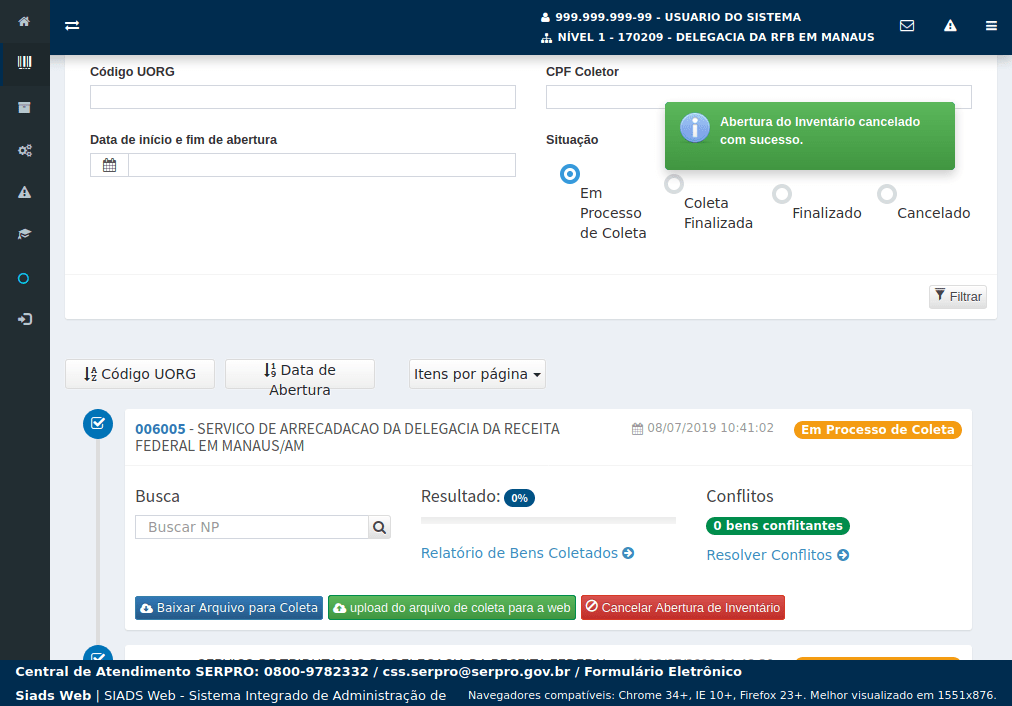
Podemos observar que o sistema apresenta uma mensagem de sucesso e retirando da lista abaixo o inventário escolhido.
Observação Importante:
Quando o usuário resolve acionar o botão "Baixar Arquivo para Coleta" tanto na WEB quanto no COLETOR SIADS não poderá mais cancelar a abertura de inventário pois o processo de inventário já se iniciou.
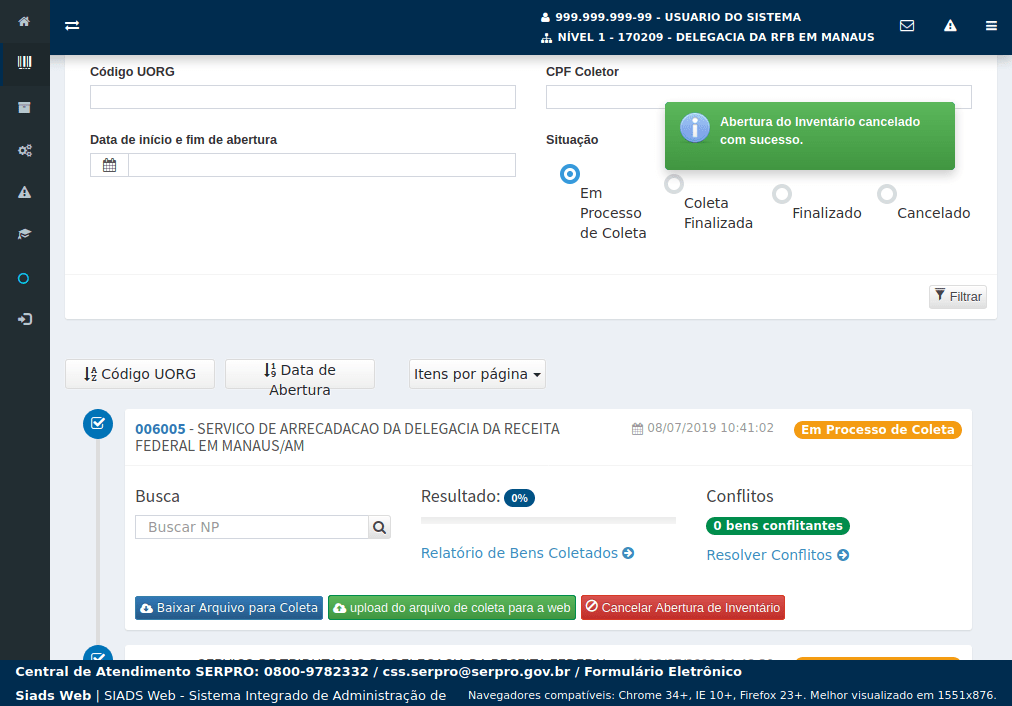
Neste tutorial aprendemos como cancelar a abertura de inventário.